
Nie ma znaczenia, dlaczego kupiłeś swój smartfon, wcześniej czy później użyjesz go do robienia zdjęć. Możesz też wykonać kilka szybkich edycji niektórych z tych zdjęć. Rzeczy takie jak: kadrowanie, obracanie lub poprawianie balansu bieli. Windows Phone 8 ma wbudowane funkcje do podstawowej edycji. Oto, jak działają.
Otwórz zdjęcie, które chcesz edytować w Windows Phone 8
Zacznij od otwarcia aplikacji Zdjęcia, używając kafelka na żywo na ekranie startowym telefonu lub dotykając jego pozycji na liście Aplikacje .

Przejdź do folderu, w którym znajduje się zdjęcie, które chcesz edytować. Jeśli chcesz edytować zdjęcie z albumu online, musisz go najpierw zapisać na swoim Windows Phone.
Po zlokalizowaniu zdjęcia dotknij jego miniatury, aby je otworzyć.
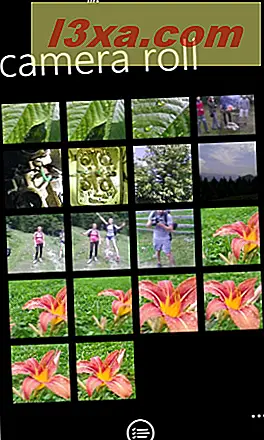
Na ekranie obrazka otwórz dolne menu, dotykając więcej (trzy kropki w prawym dolnym rogu).

Następnie kliknij edytuj .
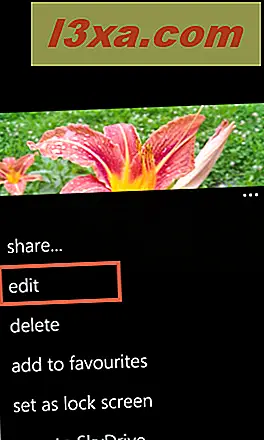
Spowoduje to otwarcie ekranu edycji obrazu. Następnie rzućmy okiem na dostępne opcje edycji.
Jak obrócić obraz w Windows Phone 8
Przycisk obracania działa dokładnie tak, jak wskazuje jego nazwa. Stuknij, aby obrócić zdjęcie.

Obrót odbywa się w krokach co 90 stopni, zgodnie z ruchem wskazówek zegara.
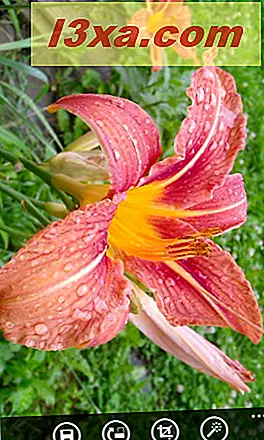
Jak przyciąć zdjęcie w Windows Phone 8
Trzeci dostępny przycisk to przycinanie . Po dotknięciu otwiera się nowy ekran, w którym można przyciąć obraz według własnego uznania.
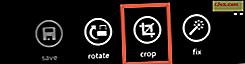
Przesuwaj niebieskie marginesy w dowolnym kierunku, dopóki nie wybierzesz części zdjęcia, które chcesz zachować.
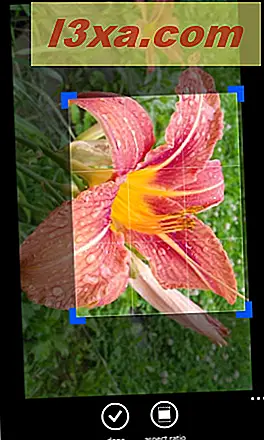
Jeśli chcesz użyć standardowego współczynnika proporcji, dotknij przycisku proporcji . Możesz go znaleźć w dolnym menu ekranu.
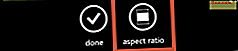
Z wyświetlonej listy opcji wybierz współczynnik kształtu, którego chcesz użyć.
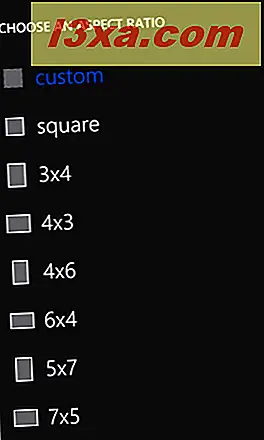
Zostaniesz przeniesiony z powrotem na ekran przycinania, w którym zastosowano teraz współczynnik kształtu. Po zakończeniu przycinania zdjęcia dotknij Gotowe .
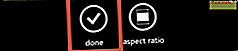
Jak naprawić zdjęcie w Windows Phone 8
Jeśli nie jesteś zadowolony z kolorów lub jasności twojego obrazu, możesz spróbować go naprawić. Stuknij przycisk poprawek na ekranie edycji .
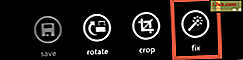
Spowoduje to automatyczne obliczenie poziomów ekspozycji i balansu bieli na zdjęciu.
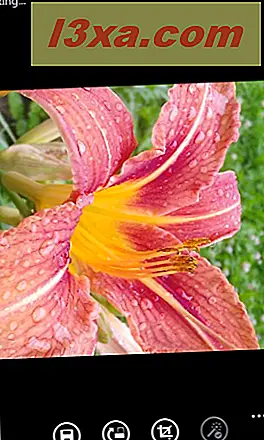
Jeśli jednak zastosowane poprawki nie odpowiadają Twoim upodobaniom, zawsze możesz użyć przycisku przywracania, aby je cofnąć.

Jak zapisać edytowane zdjęcie
Po wprowadzeniu wszystkich wymaganych zmian nadszedł czas na zapisanie obrazu, aby zachować te zmiany. Pierwszy przycisk w dolnym menu, wyświetlany na ekranie edycji, nosi nazwę Zapisz . Dotknij go.
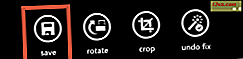
Jeśli nie chcesz zapisać żadnej z wprowadzonych zmian, dotknij przycisku wstecz na telefonie, a obraz pozostanie niezmieniony.
Wniosek
Jak widać z tego samouczka. Windows Phone 8 ma kilka podstawowych funkcji do edycji zdjęć, które są przydatne, gdy trzeba dokonać szybkiej zmiany. Wypróbuj je i daj nam znać, co myślisz. Czy są jakieś inne narzędzia do edycji obrazów, które Microsoft ma uwzględnić w systemie Windows Phone?



